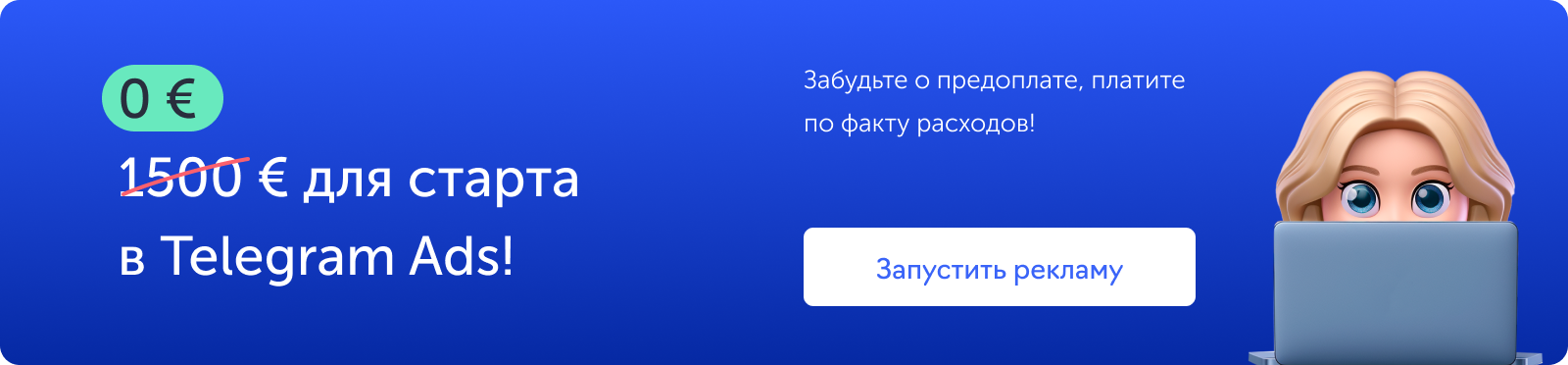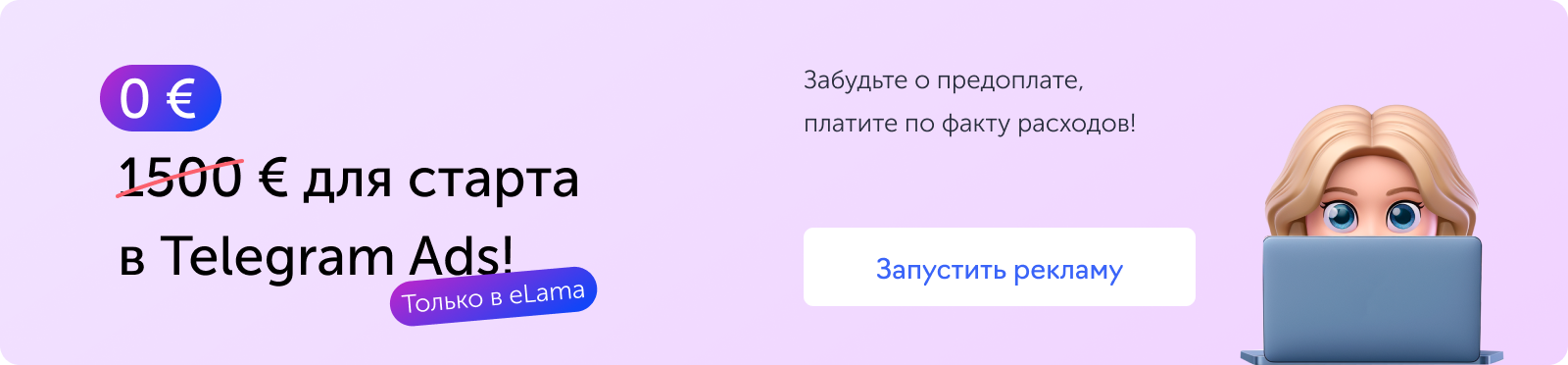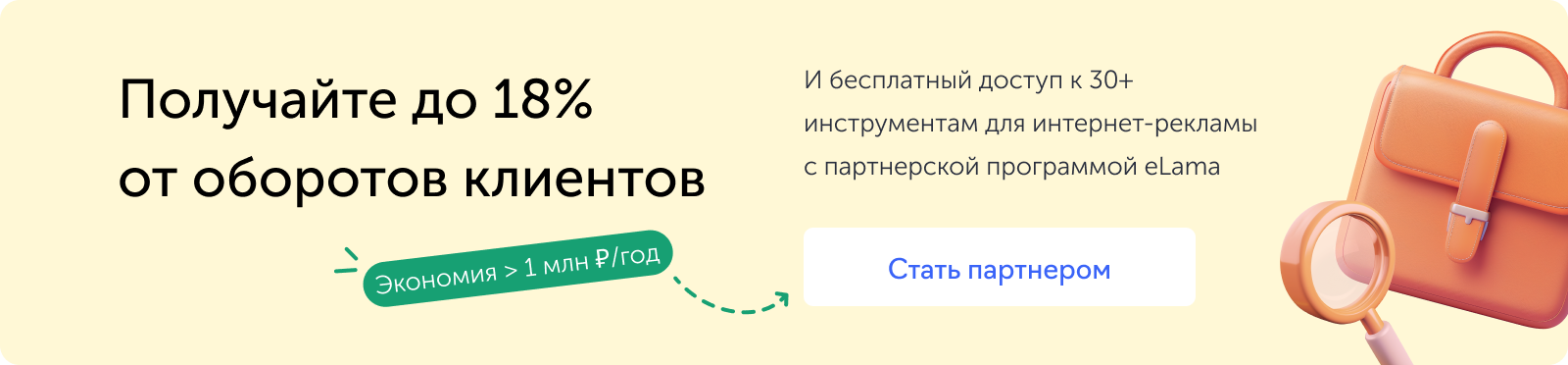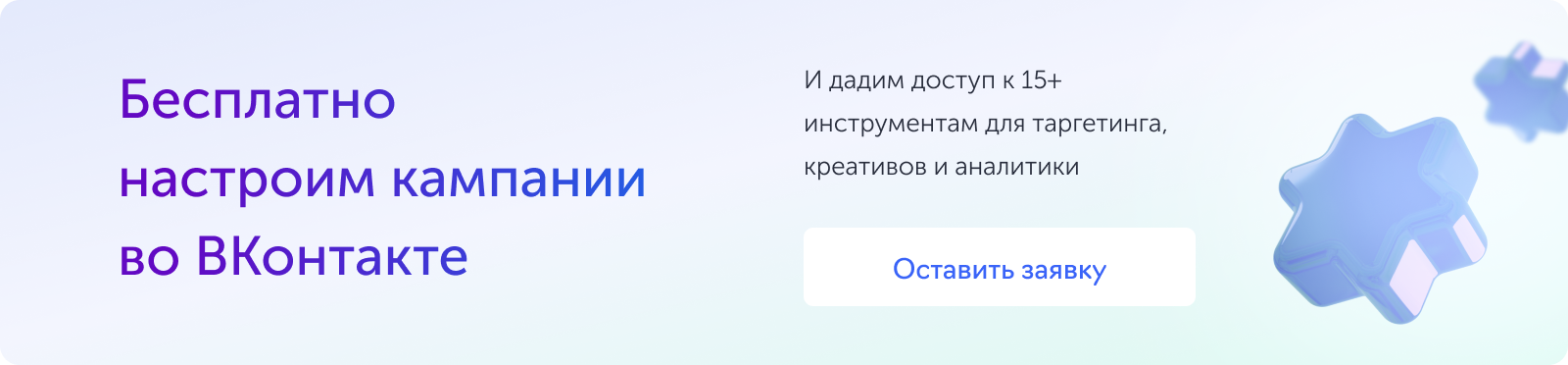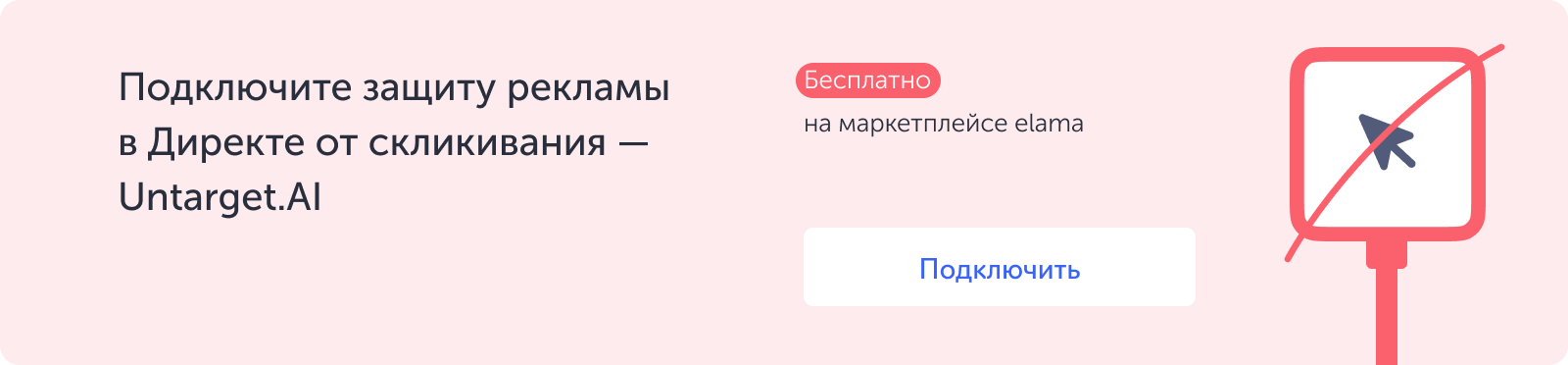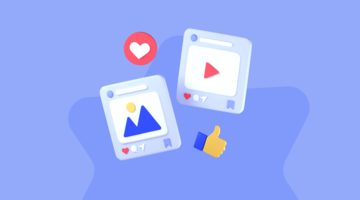Бот — это электронный собеседник в Telegram, который автоматически присылает сообщения в ответ на запросы пользователя. Его можно использовать как посадочную страницу для рекламы, и доводить пользователя до покупки с помощью интерактивного сценария. Также в боте можно настроить техподдержку или ответы на частые вопросы. Уверен, что после прочтения этой статьи вы сделаете свой первый чат-бот в Telegram за пять-десять минут, притом бесплатно.
Мы будем делать простого бот, который будет давать полезный контент и собирать заявки в зависимости от ответов пользователя. Например, бот пришлет ссылку на чек-лист на сайте или сохранит контакт и отправит его в Google Таблицу менеджеру по продажам.
Бот vs. канал
Какие преимущества у бота по сравнению с Telegram-каналом:
-
Бот взаимодействует с пользователем, реагирует на его выбор и может персонализировать контент в зависимости от действий. Он порционно выдает информацию, важную для пользователя прямо сейчас.
-
В боте можно проводить игровые механики: например, сделать квиз или добавить случайные события. Это увеличит интерес и вовлечение аудитории, благодаря чему взаимодействие с вашим контентом продлится.
-
В отличие от Telegram-канала, в бот необязательно регулярно добавлять новый контент. Достаточно один раз продумать сценарии и в будущем следить за их актуальностью.
-
Когда пользователь активирует бот, вы как его создатель получаете информацию о его имени, фамилии и никнейме. Вы можете сохранить контакты в базе клиентов и потом использовать их для ненавязчивой рассылки вне бота.
Больше о том, как чат-бот помогает бизнесу зарабатывать, читайте в другом нашем материале.
Какие бывают боты
Сделать и настроить бот можно для автоматизации собственных и пользовательских задач, для лидогенерации и продаж, а также вовлечения пользователей. Вероятнее всего, он подпадет под одну из шести категорий:
- Собеседники реагируют на заданные фразы и общаются по скрипту, а если на запрос не получается ответить заготовленной репликой — зовут человека.
- Каталоги дают возможность продавать товары и услуги без перехода на сайт (BagginsCoffee_bot, G_Shop_bot).
- Помощники выполняют роль ассистентов для администраторов каналов: собирают статистику (Crosser_bot), позволяют форматировать текст, добавлять к нему кнопки, заданные реакции на выбор (ControllerBot), следят за активностью в чате, выдают предупреждения нарушителям, удаляют ботов и спам (Combot), выгружают списки лайкнувших пост для проведения розыгрышей (Getlikersbot) и т. д.
- Инструменты выполняют нетипичные функции: скачивают видео по ссылкам (URL Uploader) и посты из запрещенной соцсети (InstaBot), конвертируют видео в gif (Vgifbot), отслеживают цены на авиабилеты (AviasalesBot), распознают текст по аудио (SaluteSpeech Bot), переводят текст (YandexTranslate), шлют напоминания (Delorean_bot), подсказывают курсы валют (Kursator_bot) и мн. др.
- Поисковики ищут и позволяют бесплатно скачивать файлы — кино, книги, музыку. Время от времени система блокирует их как пиратские.
- Развлекательные — источник контента на любой вкус. Они подбирают фильмы (Kinomanbot), и обучающие материалы (ArzamasBot) выдают записи радиоэфиров (Radiobot), делятся рецептами (The_chef_bot), присылают гороскопы (Zodiac_bot) и смешные стикеры (StickerStickyBot) и т. д.
Как сделать свой бот
Есть три способа:
- Написать его вручную. Для этого подходит любой язык программирования, от PHP до Java, самый легкий для усвоения и популярный вариант — Python.
- Заказать его у программиста, который напишет бот на одном из языков программирования по вашему ТЗ.
- Собрать его на специальной платформе. Это проще и быстрее, потому что не требует навыков написания кода. Бот по этому способу собирается как в конструкторе, поэтому он дает меньше возможностей. Благо, платформ немало — можно подобрать максимально подходящую функциональность.
Создать бота в Telegram можно, например, через:
- Manybot — бесплатный конструктор в самом Telegram для создания простых ботов с многоуровневым меню, опцией отправки файлов и автопостинга, а также выдачей доступа администраторам. Из минусов — неотключаемая реклама.
- Botobot — конструктор ботов для ecommerce: с каталогом, корзиной, встроенной оплатой и поддержкой. Есть возможность аналитики продаж. В бесплатной версии доступно создание одного бота с количеством товаров до 20, в платной три тарифа — от 320 до 3700 руб. в месяц.
- BorisBot позволяет строить автоворонки для разных сегментов аудитории на сайте, в соцсетях, в Telegram и других мессенджерах. Здесь можно создать специализированного бота для ресторана, коворкинга, комьюнити, мероприятия, экскурсии, образовательного проекта, а также телемедицины, поддержки пользователей и набора персонала. Либо выбрать готовое решение на маркетплейсе. Боты интегрируются с разными сервисами и обмениваются данными с CRM-системами. Есть бесплатная версия с ограничениями, платные в зависимости от специфики и объемов задач стоят от 990 и 7500 руб. в месяц.
- Smartbot Pro — инструмент с готовыми сценариями чат-ботов для разных бизнес-задач, который интегрируется с CRM-системами и Google Таблицами. К боту в нем можно подключить прием оплаты, а для Telegram даже создать полнофункциональный интернет-магазин. Бесплатный тестовый доступ работает две недели, безлимитный доступ к конструктору стоит от 750 руб. в месяц.
Готовый бот вне зависимости от того, как он сделан, подключается к Telegram через BotFather — интерфейс для регистрации, настройки и управления другими ботами. В BotFather задается юзернейм, название и описание бота, загружается аватарка. О том, как это сделать, мы расскажем дальше. Сначала покажем, как работает конструктор.
Для этого соберем простой бот для лидогенерации в Smartbot Pro. Пусть он дает полезный контент и собирает заявки в зависимости от ответов пользователя. Например, присылает ссылку на чек-лист на сайте и сохраняет контакт и отправляет его в Google Таблицу менеджеру по продажам.
Подготовка к созданию бота
Чтобы создать и запустить Telegram-бот, нам потребуются:
-
Аккаунт в сервисе eLama, чтобы иметь бесплатный доступ к Smartbot Pro и BoriBot. Чтобы сохранять работоспособность бота, нужно каждый месяц заходить в конструктор с авторизацией через eLama.
-
Аккаунт в Google, чтобы сделать Google Форму.
-
Личный профиль в Telegram.
-
План, которого мы будем придерживаться. Сейчас будем делать всё по моей стратегии, а в будущем вы сможете придумать свою.
-
Пять—десять минут времени.
И знания о том, как пройти модерацию в Telegram, которые вы найдете в материале.
Далее будем двигаться по пунктам:
-
Зайдите в Smartbot Pro через eLama
-
Создайте кабинет
-
Задайте настройки
-
Подключите BotFather
-
Пропишите сценарий бота
-
Опубликуйте и проверьте
Зайдите в Smartbot Pro через eLama
Авторизуйтесь в личном кабинете eLama и в меню слева выберите раздел «Маркетплейс инструментов». Затем найдите в списке Smartbot Pro и уверенно жмите «Использовать бесплатно» — как клиент eLama, вы сэкономите 9000 руб. в год.
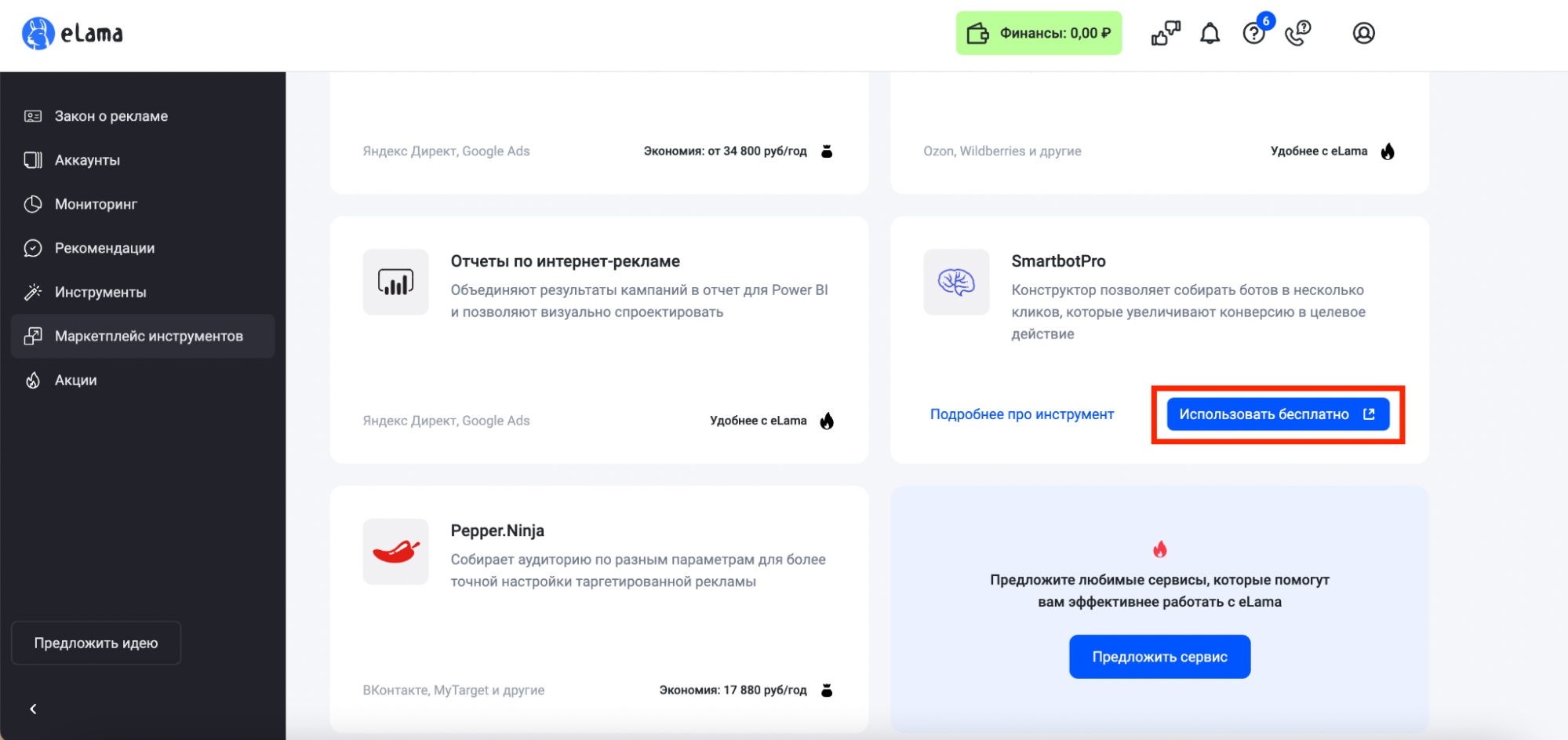
Мы в eLama создаем бесплатный маркетплейс инструментов для работы с рекламой. Помимо Smartbot Pro и BorisBot в нем есть решения для борьбы со скликиванием, сбора аудиторий ВКонтакте, увеличения продаж на товарных маркетплейсах, упрощения отчетности и другие возможности. eLama полностью оплачивает доступ к этим инструментам для своих клиентов.
Создайте кабинет в конструкторе
Вы залогинились в Smartbot Pro через eLama и наблюдаете приветственный интерфейс сервиса. Создайте собственный кабинет — введите его название и адрес. Можно выбрать любое название: оно не повлияет на функционирование бота.
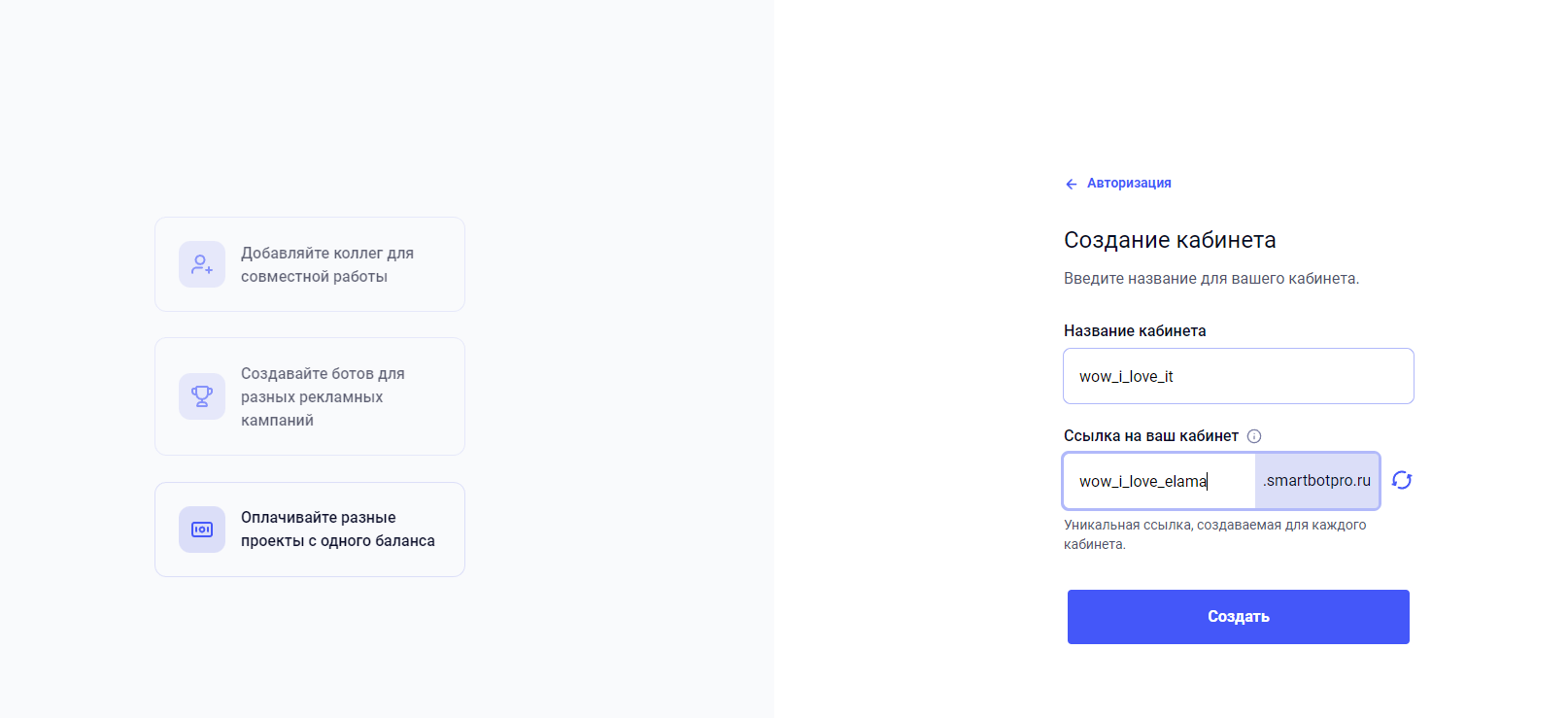
Задайте настройки
Сначала нужно перейти в раздел настроек. Выберем шаблон — в правом верхнем углу нажмите «Использовать шаблон», выберите «Бот-визитка для бизнеса» и нажмите «Использовать».
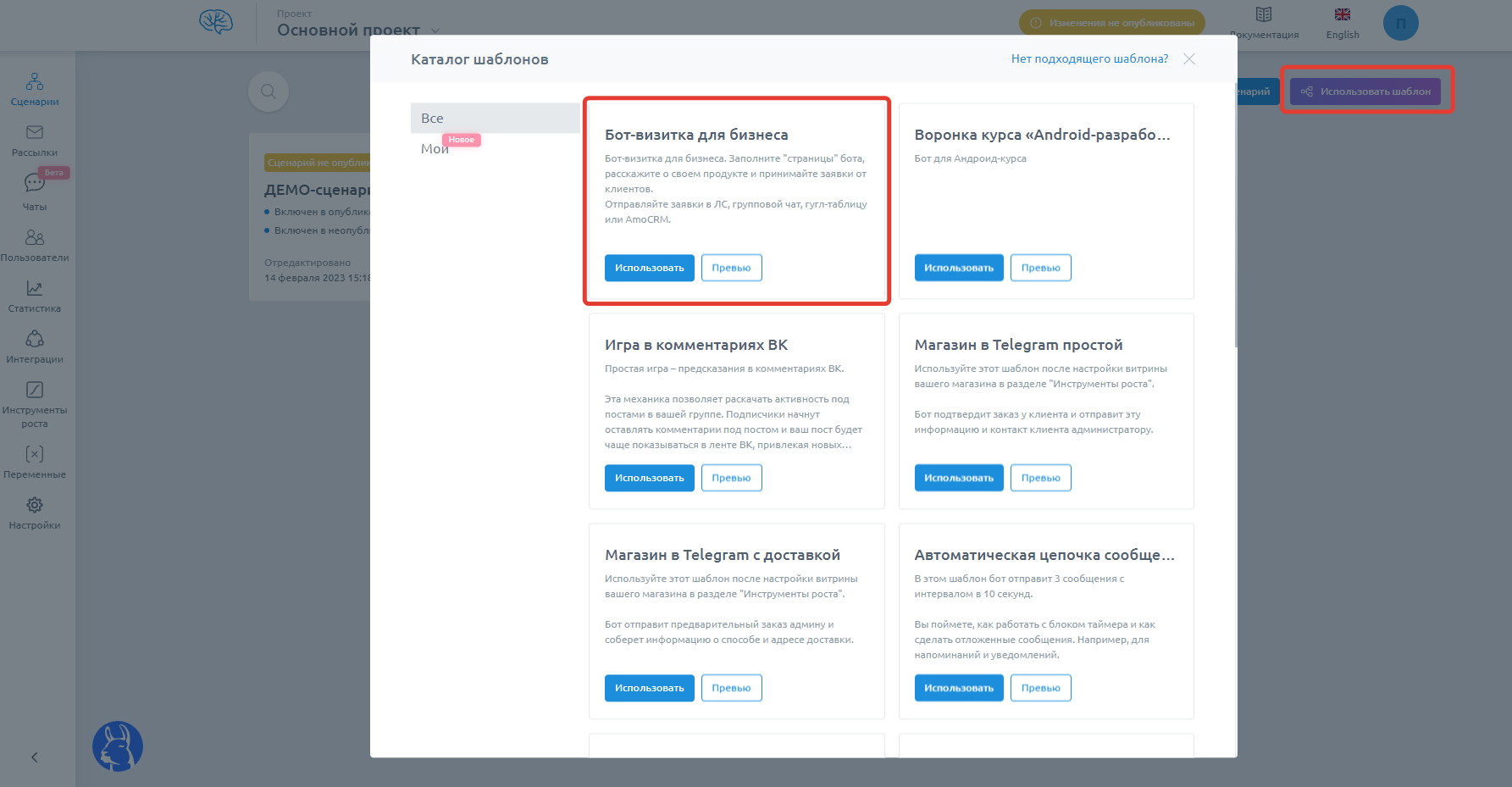
Теперь вернемся на шаг назад в список созданных ботов, чтобы продолжить настройку. Выберите бот, который сейчас создаете, и нажмите на вкладку «Канал». На этом шаге нам нужно создать бот в Telegram и привязать его в Smartbot Pro с помощью токена, чтобы контент, который вы настроите в Smartbot Pro, публиковался в мессенджере.
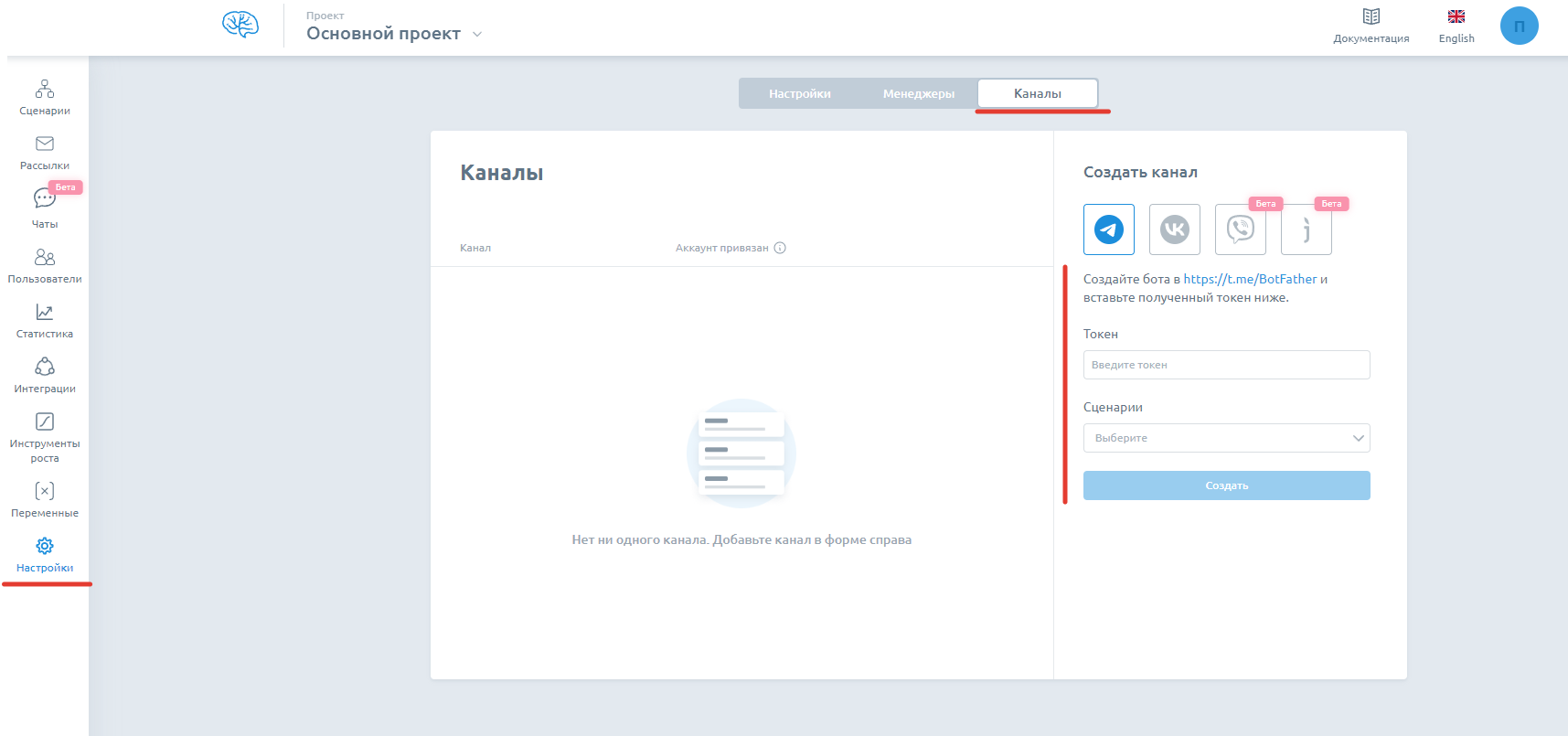
Подключите BotFather
Не закрывайте SmartbotPro, параллельно откройте Telegram на компьютере и перейдите в бот BotFather. Нажмите кнопку Menu рядом с полем для ввода текста и выберите команду /newbot.
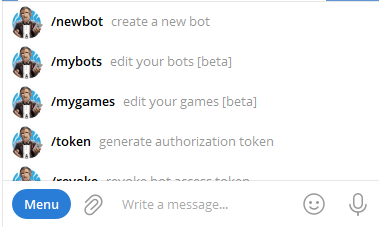
Затем добавьте:
-
Название бота — чтобы было ясно, чей бот или какому бренду он принадлежит. Это имя бота, которое отображается в списке диалогов и в шапке бота над всеми сообщениями. Из-за того, что в интерфейсе имя на виду, пользователи запоминают его и вбивают в строку поиска, чтобы найти бот.
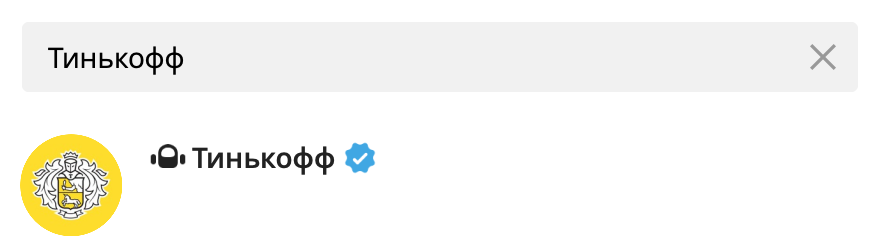
-
Юзернейм — он должен оканчиваться на _bot, например: pashaisgreat_bot. Это ссылка, которая будет использована, например, в рекламных размещениях. По ней пользователи будут попадать в бот. Обычно ссылка скрыта от глаз и видна только в окне «Информация о боте», но в идеале должна быть похожа на название бота — по ней подписчики тоже могут искать его в поиске.
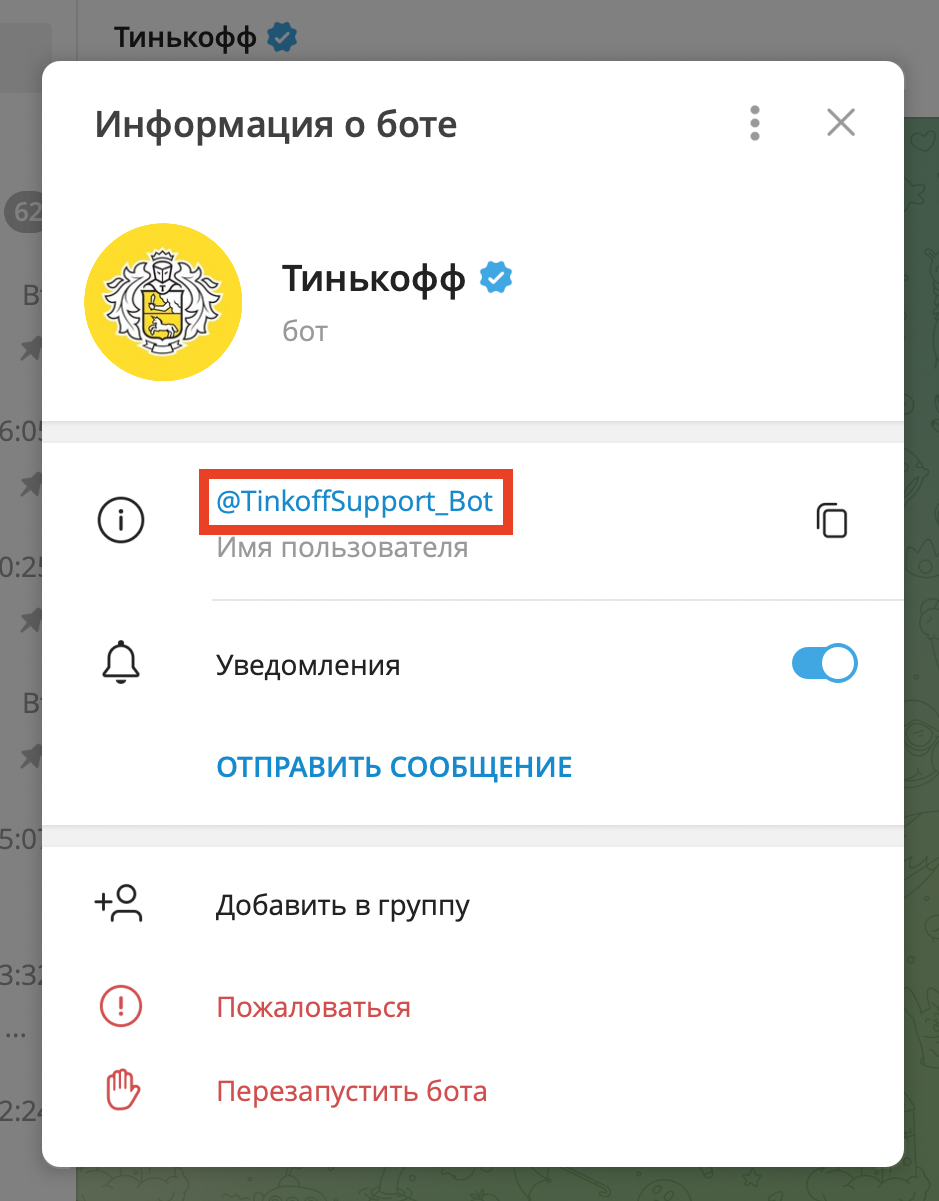
-
Аватарку — чтобы брендировать бота или визуально указать, что он принадлежит вам.
-
Описание бота — текст, который видит новый пользователь при запуске бота, обычно о том, что тот умеет делать.
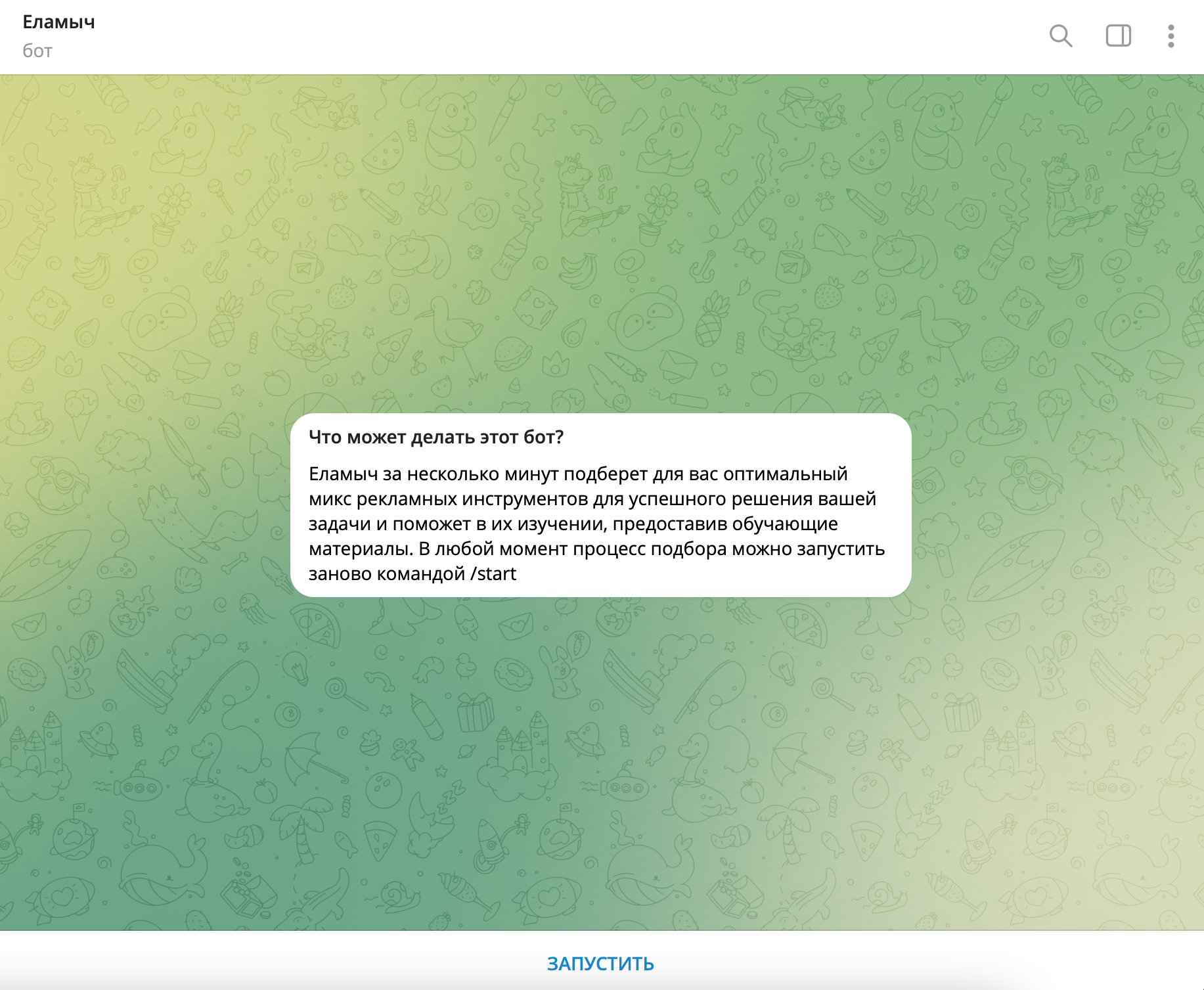
-
Информацию о боте — чтобы объяснить, чем полезен бот.
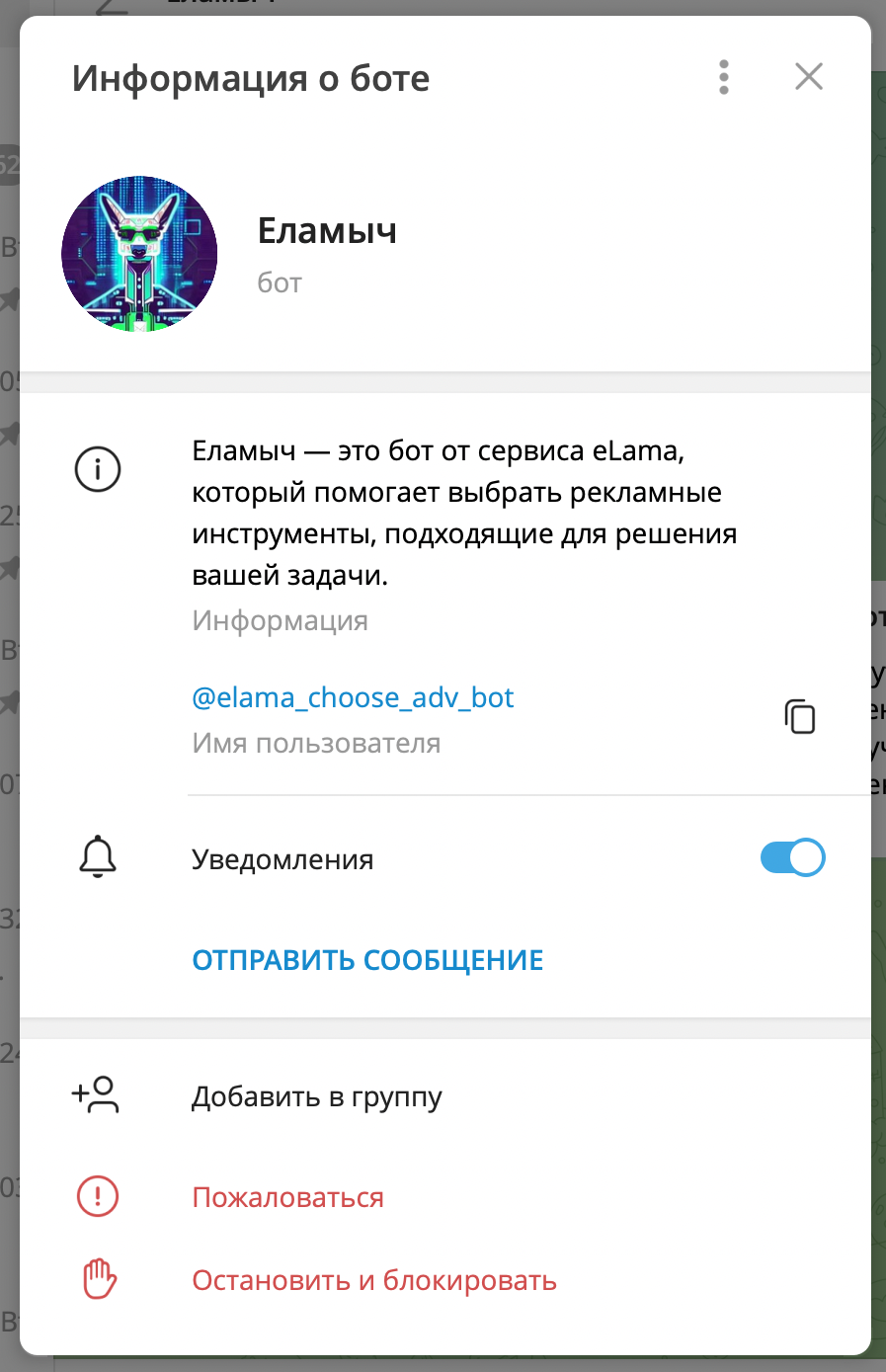
-
Ключ — его передадим в Smartbot Pro, чтобы бот, который мы там создаем, работал в Telegram.
Когда мы задали название-имя и юзернейм-ссылку, BotFather пришлет нам токен из цифр и знаков.
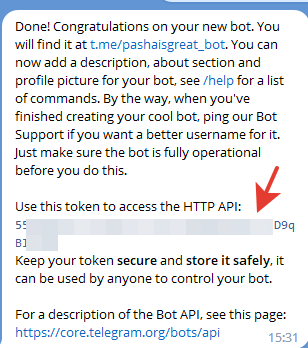
Его нужно скопировать и вставить в поле «Токен» на вкладке «Канал» в настройках Smartbot Pro.
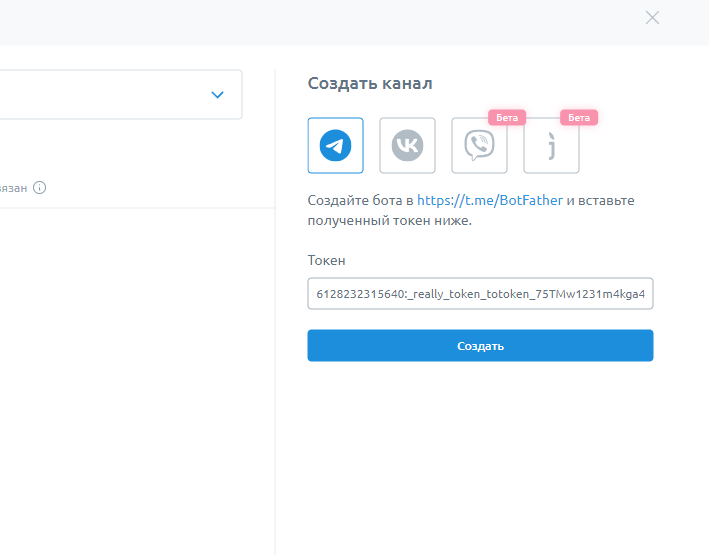
Следующий шаг: отправьте боту, который мы создали в Telegram, кодовое слово из меню настроек Smartbot Pro. Интеграция сервиса и Telegram-бота настроена!
Пропишите сценарий бота
Теперь возвращаемся к настройкам в Smartbot Pro, в которых нужно придумать сценарий. Лучше придумать тексты и логику заранее, и, предположим, они у вас уже есть. Например, бот здоровается с пользователем, предлагает в меню «Связаться» получить полезный чек-лист, а затем собирает контактную информацию в лид-форму для связи с отделом продаж.
Перед созданием бота определите цель, для чего вы будете его использовать. Если вы хотите запустить рекламу в Telegram Ads и использовать бота как посадочную страницу, важно привести его к соответствию со строгими правилами модерации. В частности, он должен быть полезным для людей, а не просто собирать их контакты. А еще он не может переводить пользователя на сторонние ресурсы без возможности остаться и узнать информацию на месте, а также быть назойливым в отправке сообщений. Еще одно требование — настроить кнопку «Что умеет данный бот» и опцию отключения уведомлений. Подробнее о правилах вы можете прочитать в материале о возможностях бота от самого Telegram. Если же вы планируете разместить ссылку на бот на сайте или в офлайн-рекламе, то таким строгим правилам следовать необязательно.
Теперь познакомимся с простым интерфейсом конструктора. Он выглядит так, только без красных стрелок, рамок и цифр, с помощью которых я объясню, где что находится:
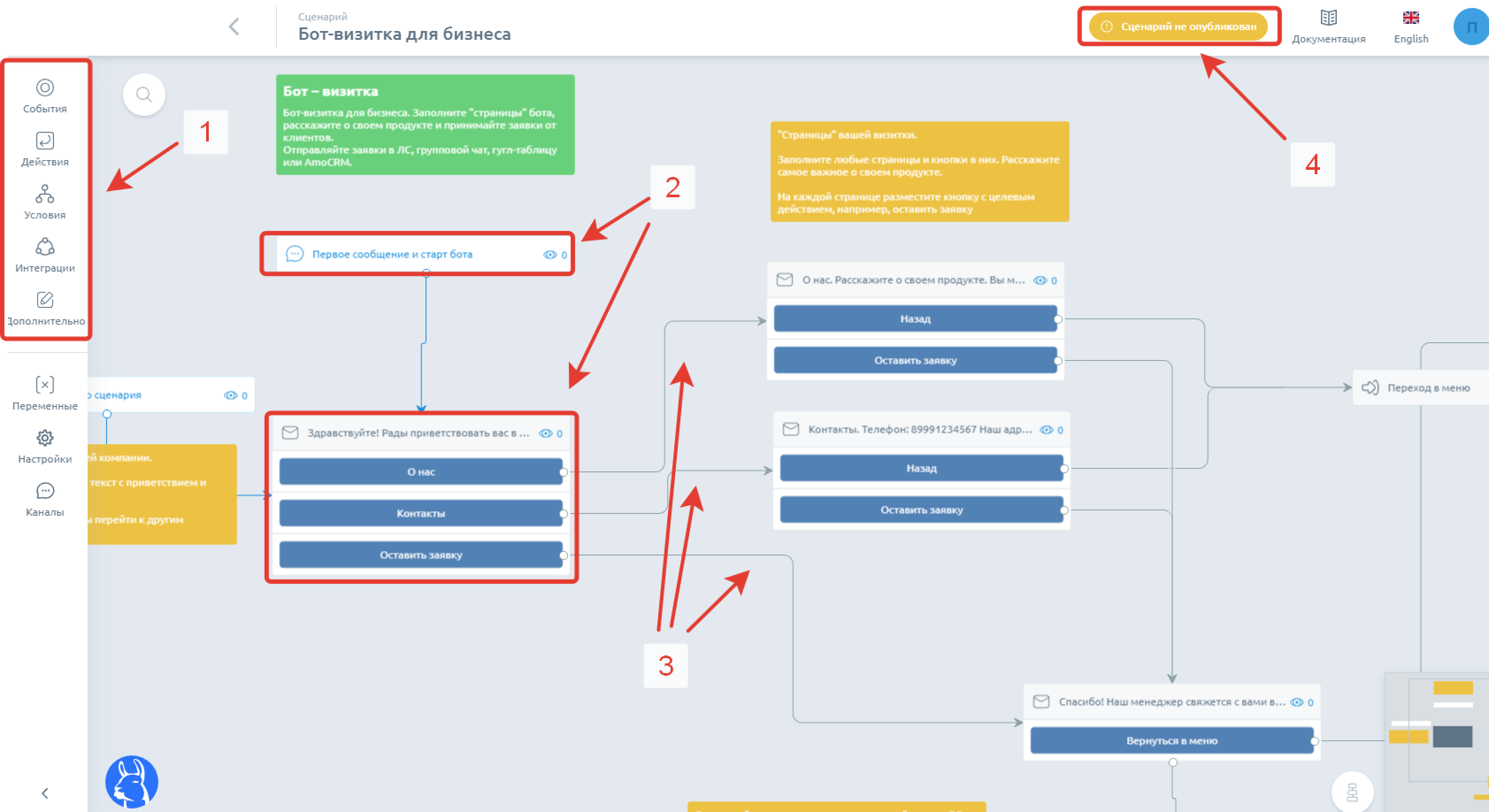
1 — меню добавления событий и условий. В нем мы добавляем в шаблон новые элементы или блоки, из которых соберем сценарий чат-бота.
2 — блоки. Каждый блок — это событие: например, приветственное сообщение после запуска бота или сообщение с предложением оставить заявку.
3 — стрелочки, которые визуализируют связи между событиями сценария. По ним удобно отслеживать путь пользователя. В зависимости от того, какую кнопку пользователь нажимает в сообщении, бот ведет себя по-разному.
4 — кнопка публикации бота. Когда создадите события, выстроите их в последовательность и захотите посмотреть, как будет выглядеть бот, смело жмите на нее.
События будут срабатывать в зависимости от действия пользователя, времени, которое назначил владелец бота или иных факторов. Например, приветственное сообщение бот пришлет сразу после того, как пользователь попадет в него и активирует по команде /start. А сообщение с дополнительной скидкой он может прислать через пару дней пользователю, который уже знаком с продукцией бренда, но еще не дошел до покупки.
Итак, мы изучили интерфейс Smartbot Pro. Теперь добавим тексты в блоки. У нас будет пять блоков:
-
приветственное сообщение;
-
выбор опций: оставить заявку, получить чек-лист, узнать контакты;
-
оставить заявку;
-
получить чек-лист;
-
узнать контакты.
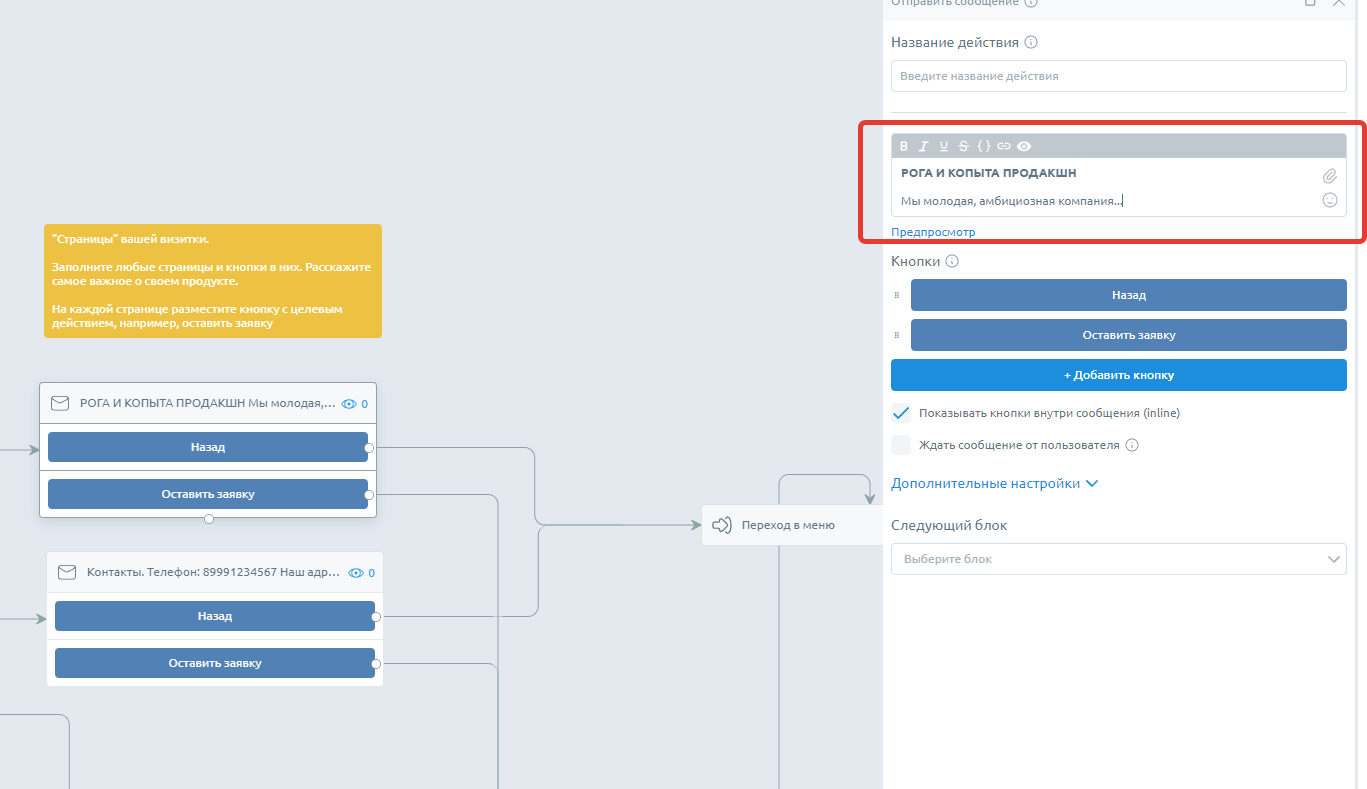
Вы можете подготовить тексты для них заранее в отдельном документе. Контент в блоке можно форматировать. Кроме того, можно добавить кнопки и тексты для них.
Мысленно пройдите по стрелкам, чтобы проверить логику. Например, после кнопки «Оставить заявку» должна следовать наша Google Таблица, а из нее два условия — в случае успеха и неуспеха. Каждое условие должно заканчиваться сообщением для пользователя или возвращать его на предыдущий этап.
Чтобы добавить блок «Добавление строки в Google Таблицу», заранее авторизуйтесь в Google, создайте таблицу и выберите нужный лист. Вы можете озаглавить столбцы данными, которые хотите в них собирать, или не делать заголовки и получать данные о пользователе в одной строке.
В Smartbot Pro в блоке «Добавление строки в Google Таблицу» добавьте поля «Запись в строку». Поставьте знак процента и выберите, какие данные о пользователях хотите собрать: имя, фамилию, пол, дату рождения, контакты. Если не планируете собирать телефоны, обязательно соберите данные с именем пользователя — username, датой — date и временем — time, чтобы хоть как-то его идентифицировать.
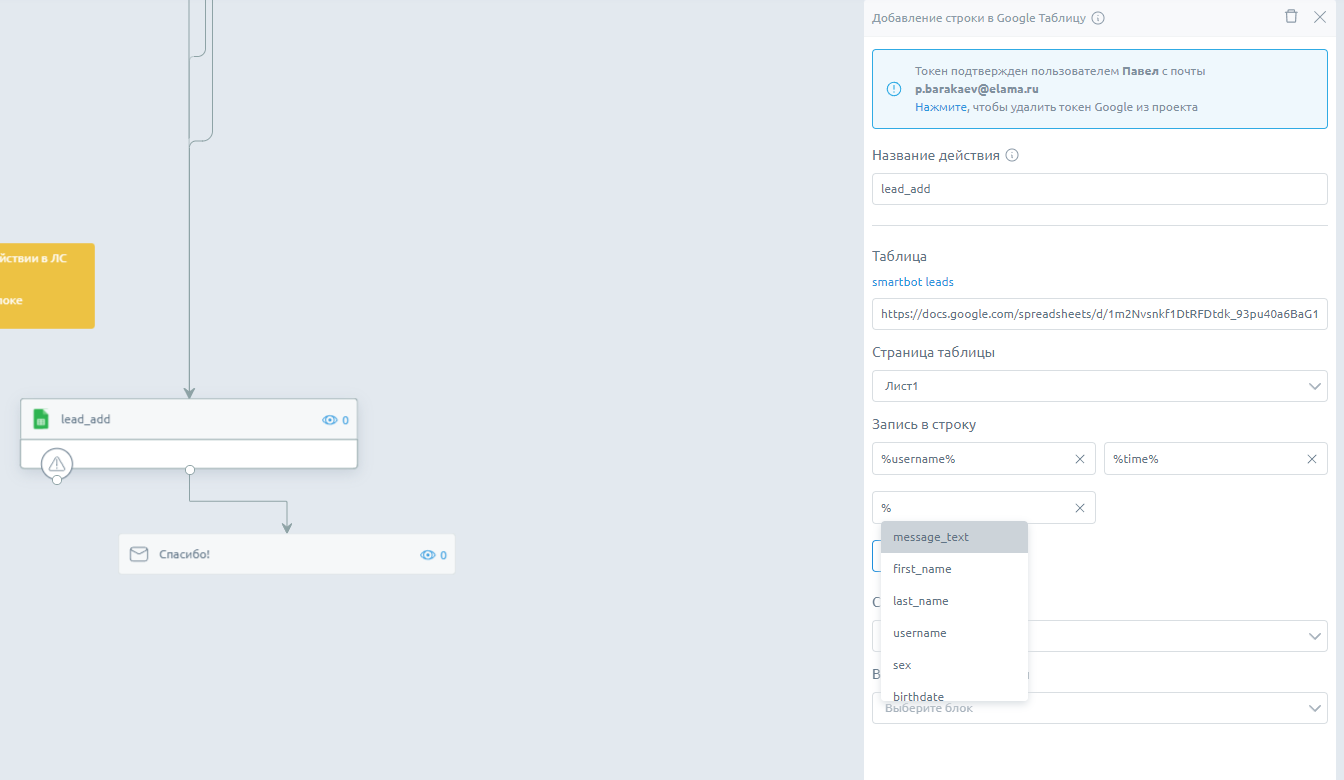
Авторизуйте Smartbot Pro в Google Таблицах, чтобы он мог отправлять данные в вашу таблицу. В нем доступны и другие способы работы с заявками — например, передача лида в amoCRM.
Рекомендации по созданию сообщений в боте
-
Описание бота — это первое, что видит пользователь еще до захода в него. Его нужно заполнить в BotFather. Напишите в описании, что происходит в боте и зачем пользователю в него заходить.
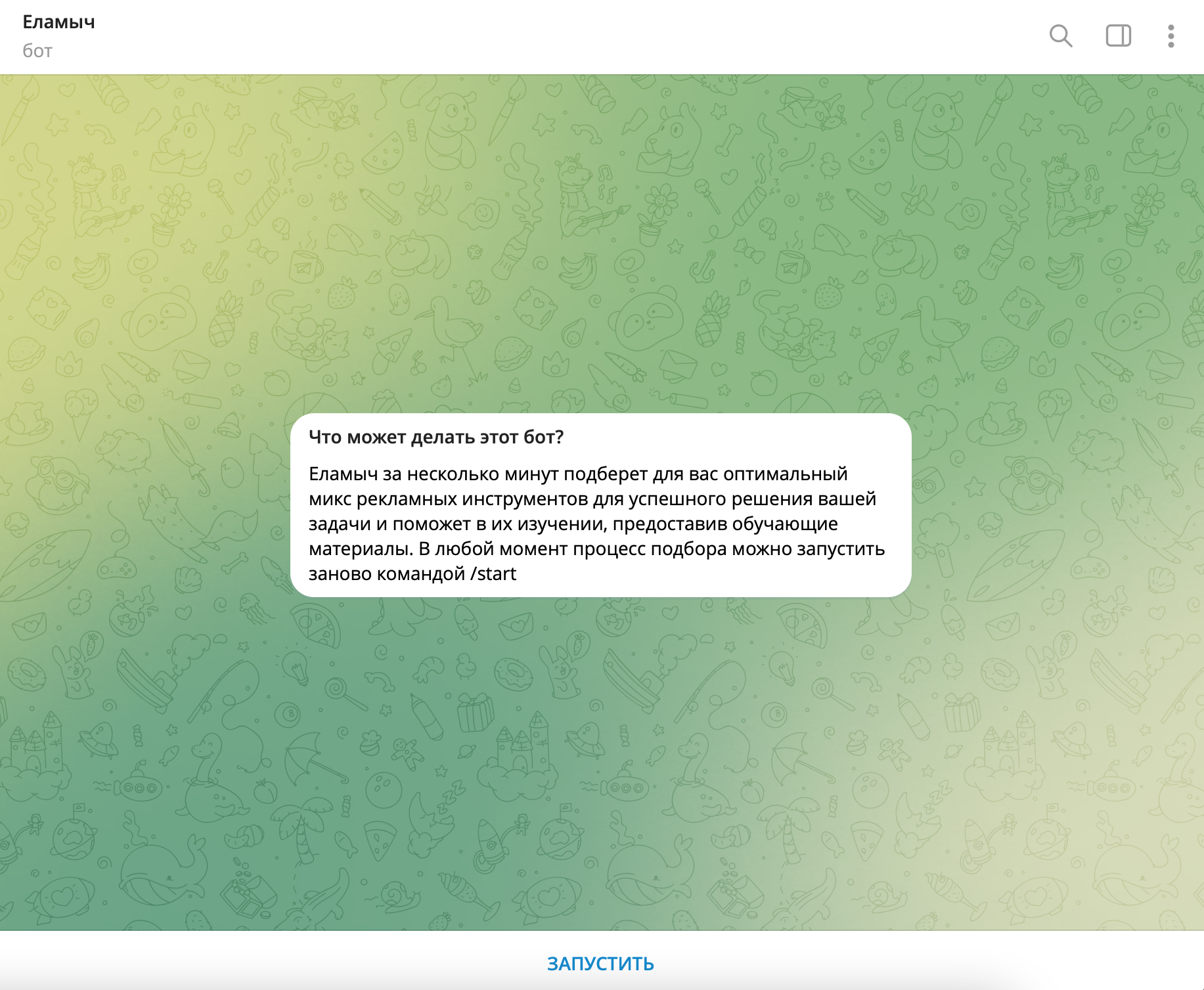
-
В первом сообщении, которое отправляет бот после активации, попросите у пользователя разрешение на обработку персональных данных. Сохраняйте его контакты только после того, как он нажмет на кнопку «Разрешаю».
-
Используйте метки и сохраните их в отдельной таблице, чтобы понимать, откуда приходят пользователи в бот. Для этого добавьте к ссылке бота параметр start= и после знака равно впишите названия, по которым определите источник перехода. Например, при размещении рекламы бота «Еламыч» в канале «Русский маркетинг», добавьте к ссылке бота https://t.me/elama_choose_adv_bot метку с названием канала латиницей — ?start=russkiy_marketing. Должно получиться так:
https://t.me/elama_choose_adv_bot?start=russkiy_marketing
Тогда вы сможете посчитать пользователей, которые придут с этого размещения.
-
Чтобы кнопки были удобными, размещайте их внутри сообщения. Для этого в Smartbot Pro есть специальная галочка «Показывать кнопки внутри сообщения inline». Если в кнопках длинные надписи, лучше пронумеровать их цифрами, буквами или эмодзи и приложить расшифровку знаков в посте. Слишком длинный текст может не отображаться на кнопке целиком и останется неясным для пользователя.
-
Когда предлагаете пользователю ввести номер телефона, предусмотрите несколько вариантов. Например, внутри Telegram есть функция, которая позволяет передать телефон одним нажатием кнопки.
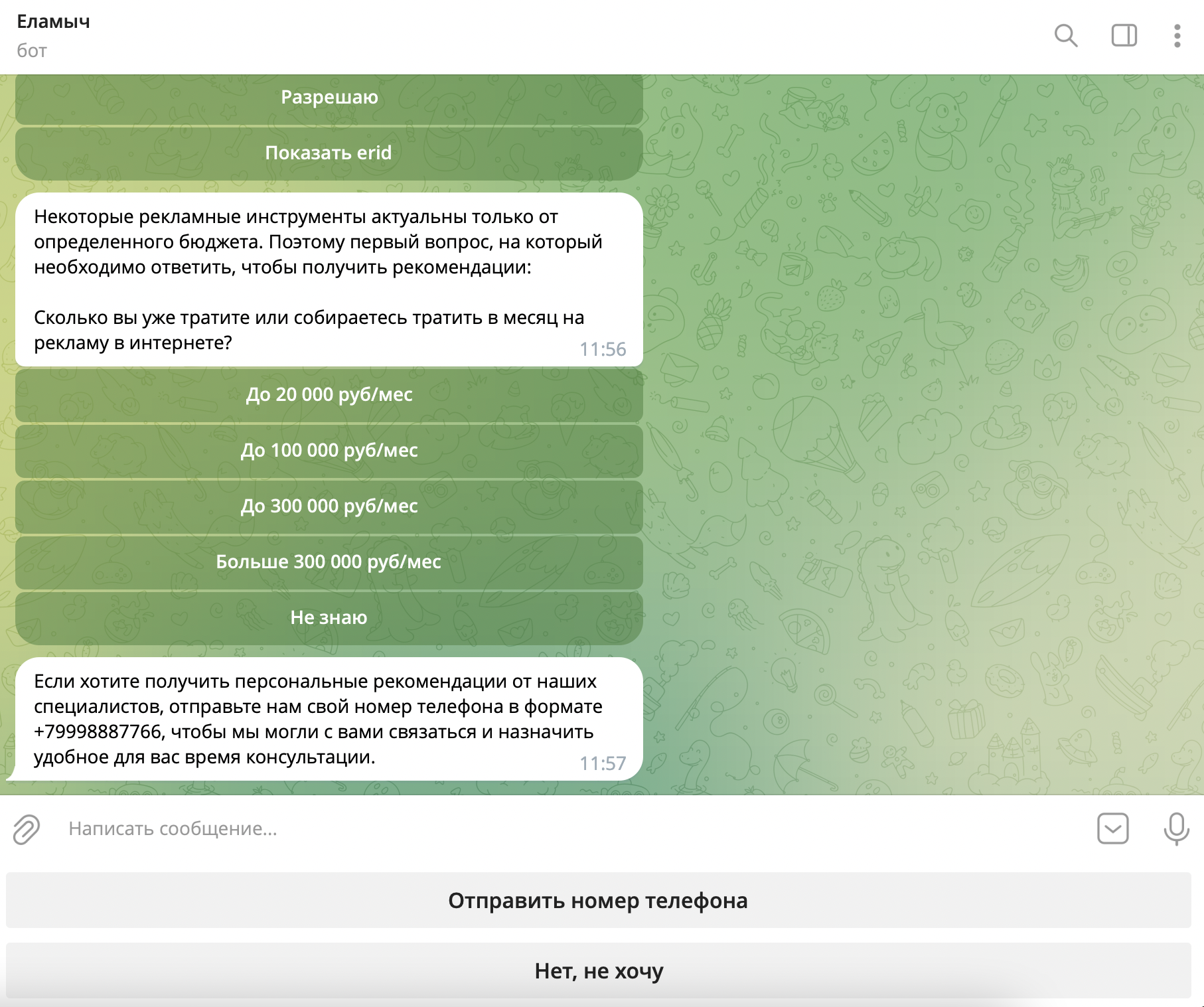
Некоторые пользователи боятся нажимать ее из-за необычного вида. Также пользователь может привязать к Telegram не тот номер телефона, по которому ему удобно связываться. Поэтому предусмотрите возможность отправить телефон обычным сообщением.
Опубликуйте и проверьте
Наконец, нажмите «Опубликовать». Бот готов, теперь его нужно проверить — пройти все возможные сценарии в самом Telegram. Получить полезный материал, оставить заявку, проверить, попала ли заявка в Google Таблицу и напомнить менеджеру по продажам, что ему нужно заглядывать в эту таблицу. Также вы можете настроить уведомления о заявках в сам Telegram. Затем исправить ошибки, если они есть, а в дальнейшем — дорабатывать чат-бот под специфику своего продукта, анализировать его и улучшать.
Мы сделали бот с простым, но, по ощущениям, с самым популярным сценарием. Теперь вы можете тестировать и запускать его или другие шаблоны из инструмента Smartbot Pro, бесплатного для клиентов eLama.
А чтобы привлечь первых пользователей в бот:
- Опубликуйте информацию о нем в соцсетях и расскажите, чем будет полезен бот аудитории.
- Отправьте ссылку на чат-бот в email-рассылке пользователям, которые пока не стали вашими клиентами.
- Запустите рекламу — например, в Telegram Ads. Через eLama это сделать проще и выгоднее, потому что стартовать можно без бюджета, в то время как для запуска через других реселлеров рекламной системы понадобится минимум 1500 евро + комиссия 20% для большиснтва тематик + 20% НДС.